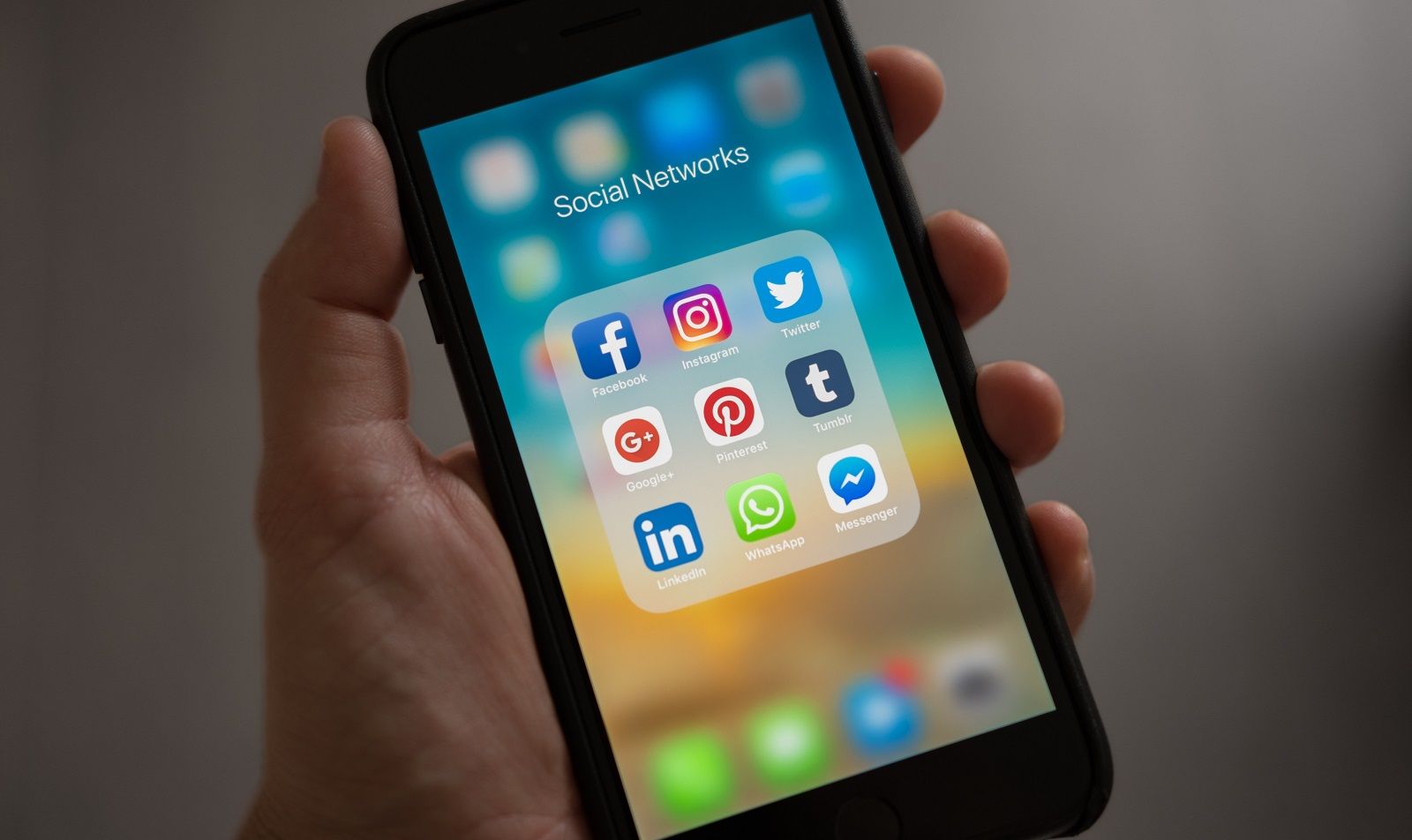Jak zmienić swoje zdjęcie profilowe w Strava
Twój profil Strava jest jak każda inna sieć społecznościowa, to ograniczona ilość danych, które podsumowują Cię jako sportowca. Powinien być dokładny i powinien zmieniać się wraz z rozwojem sportowca, a także opowiadać światu trochę o tym, jaki jesteś i co robisz. Ponieważ cały czas się zmieniamy, wszyscy musimy wiedzieć, jak edytować swój profil w Strava. Ten samouczek pokaże Ci, jak to zrobić.

Możesz dodać dowolną ilość danych do swojego profilu Strava, ale im więcej informacji, tym lepiej. Jest to szczególnie ważne, jeśli interesują Cię bardziej społecznościowe aspekty aplikacji, a także śledzenie danych. Chociaż to nie jest Facebook, warto wziąć udział w społecznościowej stronie Stravy, choćby po to, aby znaleźć nowych znajomych do jazdy lub biegania. Posiadanie aktualnego profilu jest tego częścią.
Oto jak zmienić różne elementy profilu w Strava. Korzystam z witryny, aby wprowadzać zmiany, więc te instrukcje to odzwierciedlają.

Zmień swoje zdjęcie profilowe w Strava
Twoje zdjęcie profilowe jest ważne, ale nie niezbędne w Strava. To nie jest jak Tinder, gdzie wszystko się kończy, ale posiadanie zdjęcia jest nadal przydatne. Zwiększa zaangażowanie i robi znacznie lepsze wrażenie niż pusty szary obraz domyślny.
Aby zmienić swoje zdjęcie profilowe w Strava, nie używasz swojego profilu, ale zamiast tego menu Ustawienia.
- Zaloguj się do Stravy.

- Wybierz istniejące zdjęcie profilowe w prawym górnym rogu i wybierz Ustawienia z menu.

- Wybierz opcję Usuń pod istniejącym zdjęciem profilowym lub Dodaj, jeśli go nie masz.

- Wybierz obraz w następnym oknie i umieść go w kwadratowym znaczniku przycinania.

- Wybierz Zapisz po zakończeniu.

Zostaniesz przeniesiony z powrotem na stronę Mój profil, na której powinno pojawić się nowe zdjęcie.
Zmień swoją wagę w Strava
Waga jest zazwyczaj dużym problemem w aplikacjach, ale odgrywa kluczową rolę w Stravie. Wpływa na niektóre z używanych wskaźników, chociaż na pewno nie musisz go dodawać. To nie jest jak Zwift czy Sufferfest, gdzie wpływa na wynik cierpienia, ale pomaga zbudować ogólny obraz ciebie jako sportowca.
Jeśli potrzebujesz zmienić swoją wagę, aby odzwierciedlić swój obecny stan, możesz to zrobić.
- Wybierz swoje zdjęcie profilowe w prawym górnym rogu Strava.

- Wybierz Ustawienia z menu.

- Przewiń stronę Mój profil w dół do swojej wagi i najedź na nią kursorem.

- Wybierz ikonę ołówka, aby zmienić i zmodyfikować swoją wagę w pudełku.

- Wybierz Zapisz po zakończeniu.

Edytuj swoją biografię w Strava
Możesz edytować swoją biografię dokładnie w ten sam sposób. Wielu użytkowników nie zawraca sobie głowy biografią, ponieważ nie jesteśmy jeszcze na Stravie, ale niektórzy lubią dodawać trochę szczegółów do swoich. Jeśli jesteś jednym z nich, możesz to łatwo zrobić w oknie Mój profil.
- Wybierz swoje zdjęcie profilowe w prawym górnym rogu Strava.

- Wybierz Ustawienia z menu.

- Przewiń stronę Mój profil do swojego biografii profilu i najedź na nią kursorem.

- Wybierz ołówek do edycji.

- Dodaj swoją biografię i naciśnij Zapisz po zakończeniu.

Zostaniesz przeniesiony z powrotem do strony Mój profil, gdzie zobaczysz odzwierciedlenie swoich zmian. Jeśli Twój profil jest ustawiony jako publiczny, każdy będzie mógł go zobaczyć.

Zmiana ustawień prywatności profilu w Strava
Ustawienia prywatności w Strava zostały niedawno zmienione, aby były bardziej przejrzyste. Myślę, że zmiana wyszła na dobre i teraz łatwo jest zobaczyć, jakie dane są udostępniane, gdzie i kto może je zobaczyć. Zmiana ustawień jest również bardzo prosta, jeśli chcesz.
- Wybierz swoje zdjęcie profilowe w prawym górnym rogu Strava.

- Wybierz Ustawienia z menu.

- Wybierz Kontrola prywatności z menu po lewej stronie.

- Wybierz opcję prywatności w środkowym okienku.

- Zmodyfikuj go według własnego uznania.
- Przewiń stronę w dół, aby zmodyfikować strefy prywatności, udział w mapach popularności i inne ustawienia prywatności.

Jeśli znajdziesz opcje prywatności w Strava, najprostszej z większości aplikacji internetowych. Język jest jasny, jest bardzo mało dwuznaczności i możesz zmieniać dowolne ustawienia w locie.
Możesz także wybrać opcję menu Uprawnienia danych po lewej stronie, aby uzyskać więcej opcji prywatności. Daje to jeden wybór dotyczący danych związanych ze zdrowiem i tego, czy zezwolisz firmie Strava na dostęp do danych dotyczących zdrowia. Jest to głównie związane z czujnikiem tętna, ale może obejmować inne dane wejściowe, jeśli ich używasz.